¿Conocías cuentas de Facebook desde hace más de 9% de publicidad digital y 18.4% de publicidad en la plataforma móvil a nivel mundial?
¿Se pregunta cómo? Bien, Alrededor de 2.800 millones de personas utilizan Facebook activamente cada mes. y personas de todo el mundo se aseguran de aprovechar esta audiencia para publicitar sus productos.
Y para anunciar en esta popular plataforma de redes sociales, debe ejecutar una campaña de anuncios en Facebook. No te preocupes, esto no es una tarea difícil de hacer, al menos no si sigues este blog.
Este blog es un guía detallada paso a paso sobre cómo ejecutar una campaña de anuncios de Facebook con capturas de pantalla y gifs adecuados para que puedas seguirlos fácilmente. Entonces empecemos…
¿Qué es la campaña de anuncios de Facebook y cómo funciona?
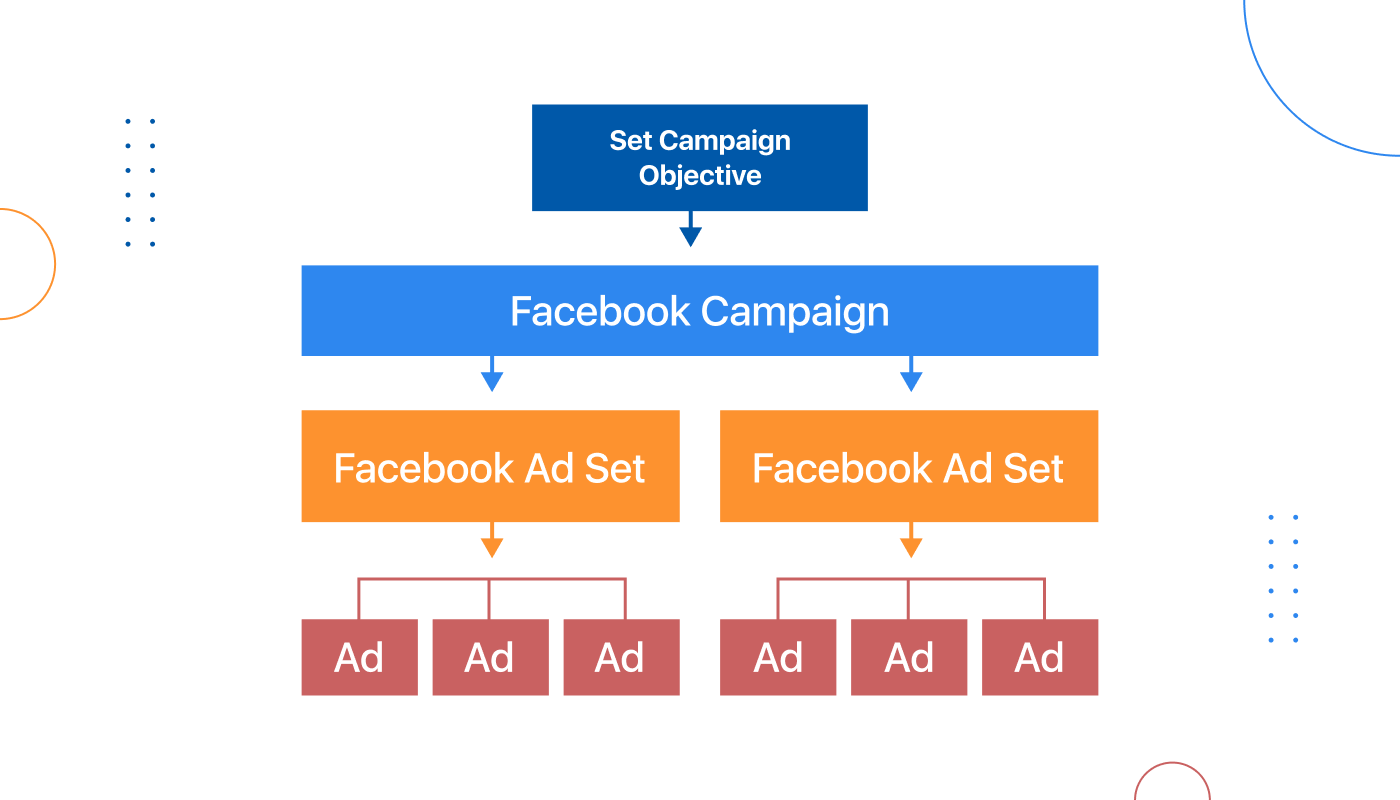
El Administrador de anuncios es su punto de partida para publicar anuncios en Facebook, Instagram, Messenger o Audience Network. - Facebook
Honestamente, no es sólo un punto de partida para su campaña de anuncios de Facebook, sino una herramienta todo en uno que le permite crear, administrar y monitorear anuncios de Facebook. También puedes administrar fácilmente el presupuesto y programar tus anuncios utilizando el Administrador de anuncios de Facebook.
El administrador de anuncios de Facebook realiza la tarea de ejecutar anuncios de Facebook en tres capas. Esas capas son:
- Campaña: Las campañas son el punto de partida en el que fijas el objetivo o propósito de tu campaña. Por ejemplo, si desea tráfico, aumentar la instalación de aplicaciones, etc.
- Conjunto de anuncios: El conjunto de anuncios le permite decidir una audiencia para su campaña. Puede tener varios conjuntos de anuncios para una campaña.
- Anuncios: Esta es la capa final donde crea anuncios para su conjunto de anuncios específico. Obtiene opciones para crear varios tipos de anuncios y elegir las plataformas y ubicaciones donde desea mostrar su anuncio de Facebook.
Echemos un vistazo a las estadísticas que te convencerán de utilizar los anuncios de Facebook para tu negocio...
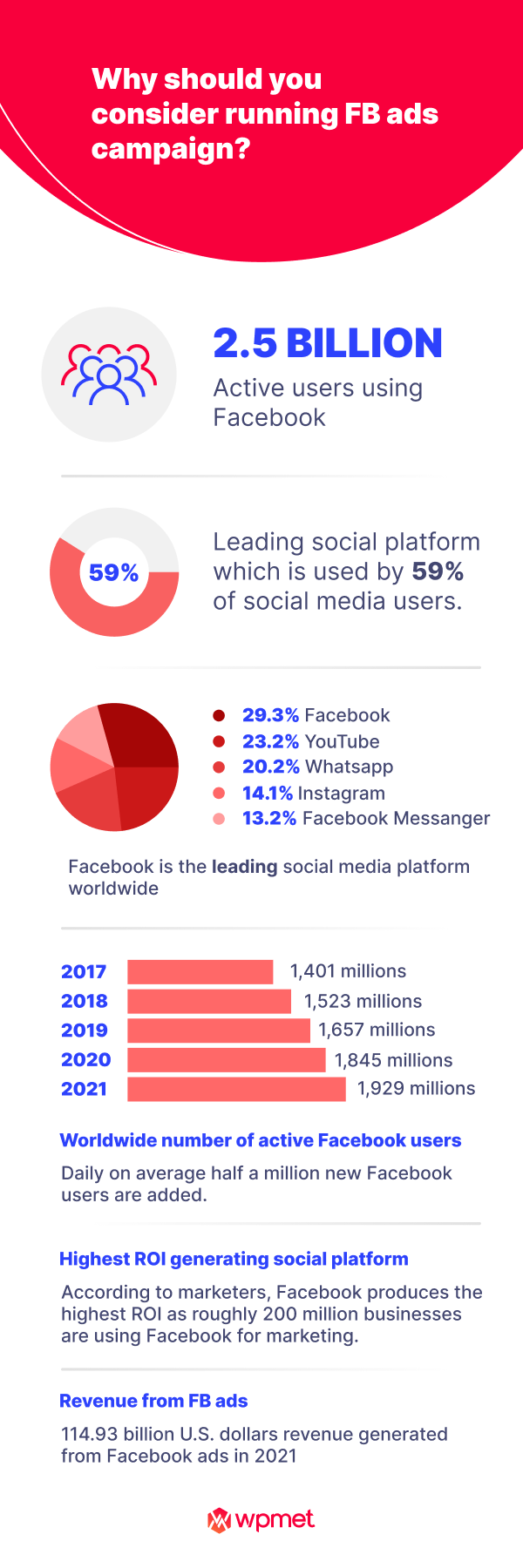
Cómo ejecutar una campaña de anuncios en Facebook : guía paso por paso
Siga las instrucciones que se mencionan a continuación para ejecutar una campaña de anuncios de Facebook con éxito. Aquí vienen los 7 pasos que debe seguir para ejecutar su campaña publicitaria...
Paso 1: crea una cuenta con el Administrador de anuncios de Facebook
Lo primero que debe hacer es configurar una campaña publicitaria de Facebook y crear una cuenta en el Administrador de anuncios de Facebook. El administrador de anuncios de Facebook, como sugiere el nombre, le proporciona un panel fácil de usar para crear y monitorear conjuntos de anuncios de Facebook y anuncios de Facebook. Para crear una cuenta con el administrador de anuncios de Facebook:
- Vaya al Administrador de anuncios de Facebook usando esta URL 👉🏽👉🏽 Administrador de anuncios de Facebook
- Una vez que se carga la página, haga clic en Ir a Administrar anunciosr
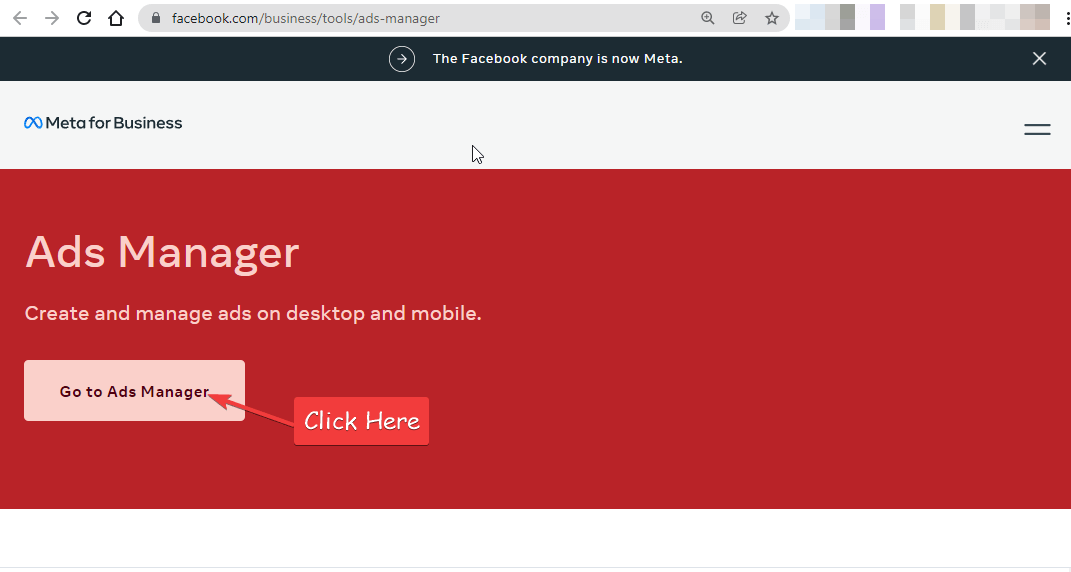
- Se le pedirá que inicie sesión para que pueda continuar con los pasos siguientes. Proporcione las credenciales de su cuenta de Facebook e inicie sesión
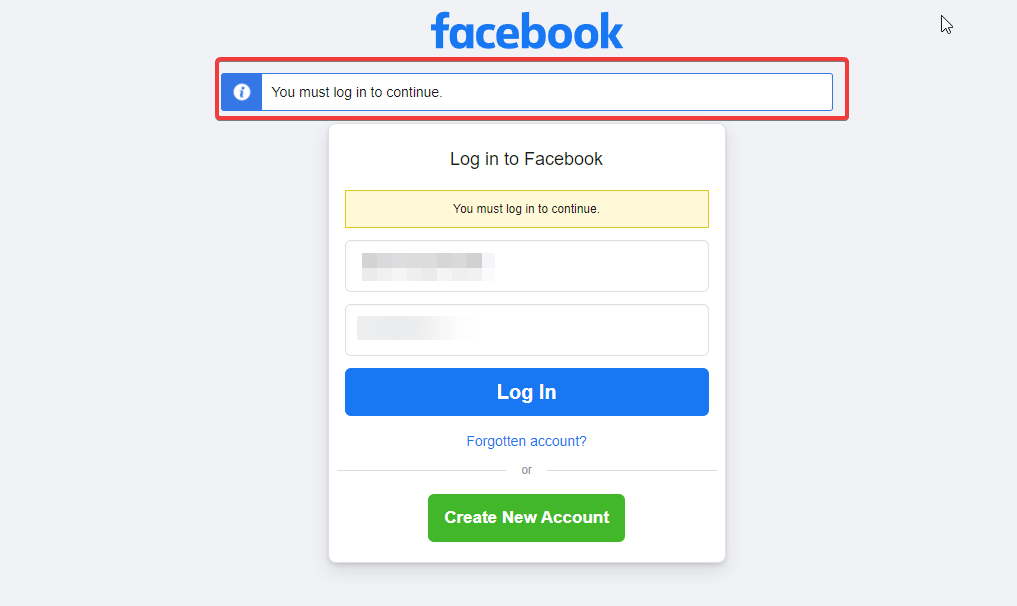
- Una vez que inicie sesión, elija la cuenta para ir al administrador de cuentas.
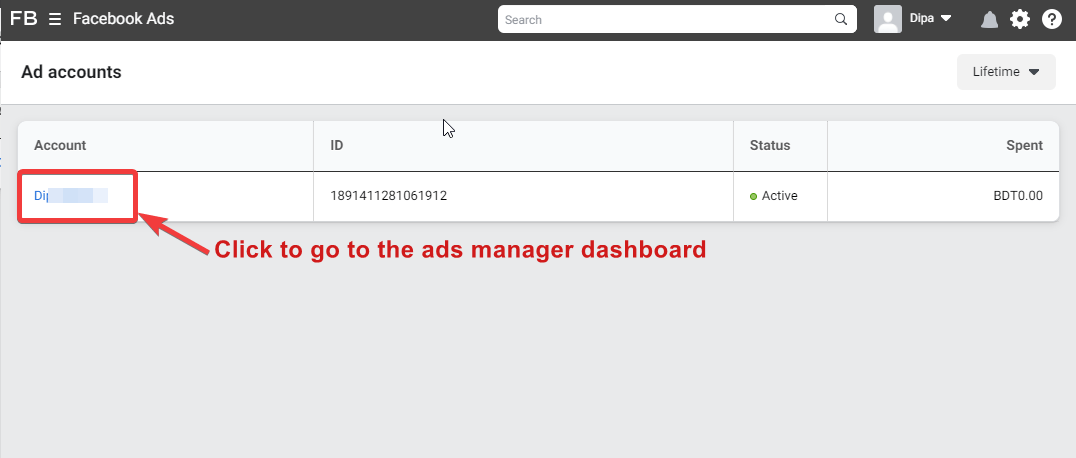
- Haga clic en Acepto
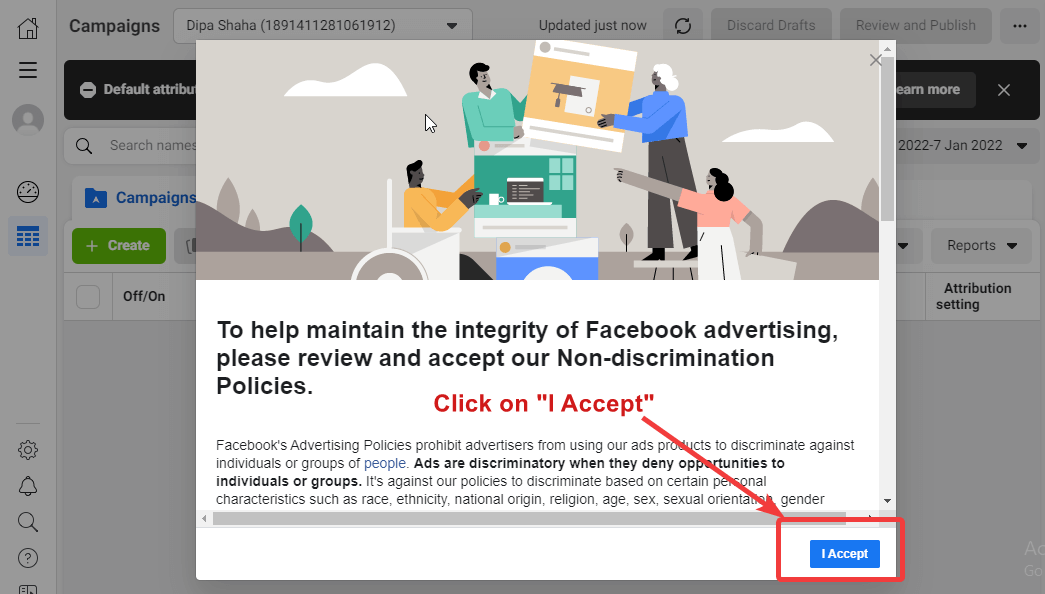
- Desde la caja de herramientas vaya a Agregar configuración de cuenta para completar todas las configuraciones de la cuenta, como agregar un método de pago
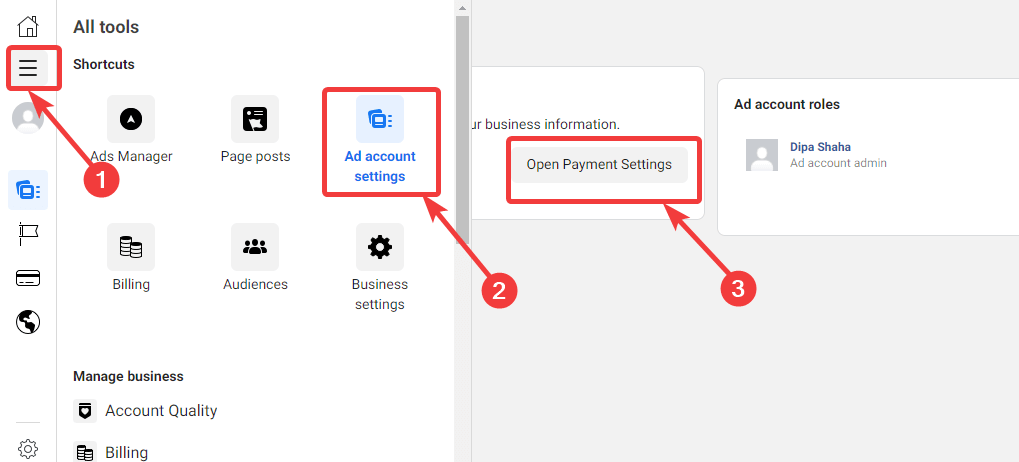
Paso 2: crea una nueva campaña publicitaria de Facebook
Ahora que tienes una cuenta de administrador de anuncios de Facebook, es hora del segundo paso, que es crear una campaña de anuncios de Facebook. Para esto, navegue hasta el administrador de anuncios de Facebook desde la caja de herramientas y Haga clic en + Crear.
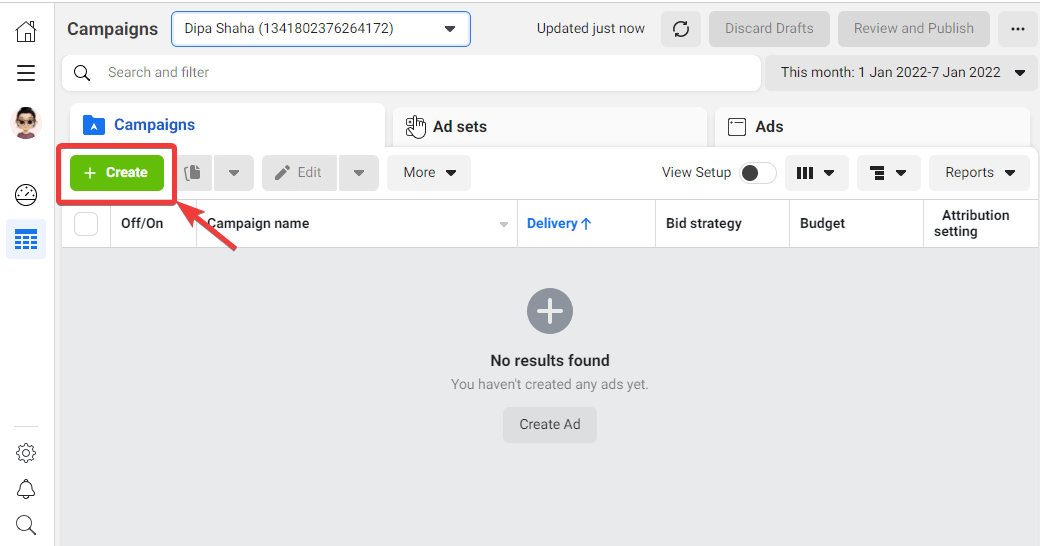
⚡⚡ También puedes leer Cómo agregar el inicio de sesión de Facebook en cualquier sitio web de WordPress
Paso 3: elige un objetivo de campaña
Ahora es el momento de elegir un objetivo para tu campaña. Los anuncios de Facebook ofrecen tres objetivos principales; Conciencia, consideración y conversión. Debajo de los tres objetivos mencionados hay otros objetivos mediante los cuales puede seleccionar un objetivo más específico. Echemos un vistazo a las opciones objetivas que obtendrá:
Conciencia:
Para aumentar el conocimiento de su negocio, obtendrá dos opciones objetivas que incluyen:
- Conocimiento de la marca: Con esta opción, puede aumentar el conocimiento de la marca de su empresa mostrando anuncios al conjunto de personas que tienen más probabilidades de prestar atención a sus anuncios.
- Alcanzar: Esta opción puede aumentar el alcance de su empresa al mostrar anuncios a un número máximo de personas. De esta manera la gente llega a conocer los servicios y productos.
Consideración:
Si cree que su empresa tiene un buen alcance, entonces debería realizar una campaña que haga que su audiencia considere comprar sus productos. Como parte del objetivo de consideración, obtendrá la siguiente opción:
- Tráfico: Esta opción maximizará la cantidad de personas que visitan su sitio, aplicación o conversación de Messenger. Y cuanto más tráfico obtenga, más personas considerarán comprar su producto/servicio.
- Compromiso: Con el objetivo de participación, puede aumentar el nivel de participación entre su producto y los consumidores a través de me gusta, acciones y comentarios.
- Instalaciones de aplicaciones: Esta opción le permite vincular su aplicación App Store y Google Play Store con anuncios para aumentar así la instalación de su aplicación.
- Vistas de vídeo: Muestre videos a un grupo de personas que probablemente vean el video hasta el final.
- Generación líder: Alienta a los clientes a interactuar más con su marca y registrarse para obtener más información.
- Mensajes: Alienta a las personas a optar específicamente por la interacción con Messenger. De esta manera podrás tener una conversación personalizada con tu probable cliente.
Conversión:
En caso de que tu objetivo sea aumentar la tasa de conversión, tendrás tres opciones:
- Conversiones: Anime a los clientes a realizar acciones como descargar aplicaciones, registrarse en un sitio o realizar una compra.
- Ventas por catálogo: Con esta opción, puedes exhibir productos del catálogo de tu tienda de comercio electrónico para generar más ventas.
- Tráfico de la tienda: Esta es una excelente opción para promocionar la ubicación de su tienda entre clientes potenciales cercanos.
Para este tutorial, voy a elegir el Tráfico con el objetivo de que la gente visite más nuestro sitio. Una vez que elijas tu objetivo haga clic en Continuar.
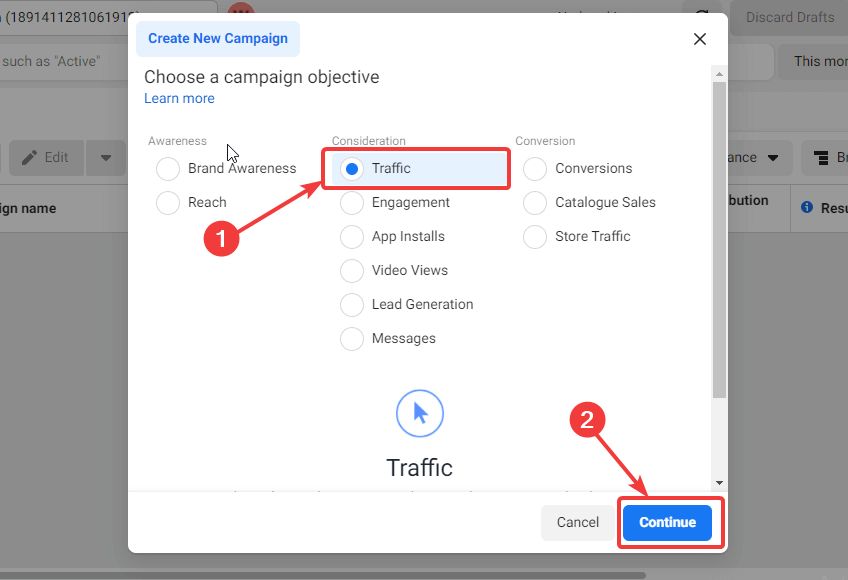
⚡⚡ También puedes leer 10 trucos de ventas increíbles para multiplicar tus ventas en poco tiempo
Paso 4: elija el nombre y los detalles de la campaña
Una vez que elija su objetivo, deberá proporcionar información relacionada con la campaña, como
- Nombre de campaña: Dale un nombre adecuado a tu campaña.
- Categorías: Consulte las categorías y, si alguna de ellas se adapta al objetivo de su campaña, puede seleccionarla; de lo contrario, omita esta opción.
- Tipo de compra: Elija el tipo de compra como subasta.
- Objetivo de la campaña: Aquí puedes editar el objetivo que habías elegido anteriormente si lo deseas.
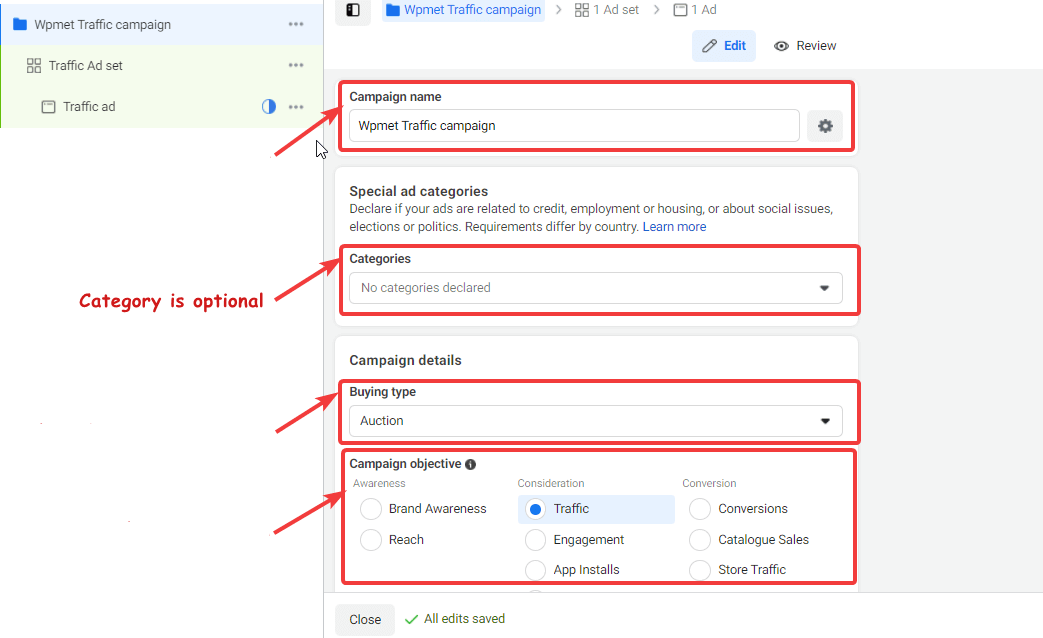
Paso 5: prueba A/B y configuración del presupuesto de la campaña
Desplácese un poco hacia abajo para configurar las siguientes opciones:
- Prueba A/B: Si desea ejecutar pruebas A/B en sus anuncios de esta campaña, active esta opción. Las pruebas A/B son una excelente manera de descubrir qué funciona para el marketing de su marca y qué no.
- Optimización del presupuesto de campaña: Si va a tener varios conjuntos de anuncios, puede optimizar el presupuesto de la campaña aquí. Active la opción de optimización del presupuesto de la campaña y configure las siguientes opciones
- Presupuesto Campaña: Puede elegir un presupuesto diario o un presupuesto de por vida. Luego proporcione la cantidad que desea gastar según su tipo de presupuesto.
- Estrategia de oferta de campaña: Puede elegir la estrategia como el costo más bajo, el límite de costo y el límite de oferta.
- Programación de anuncios: Aquí puede programar la fecha y duración de su campaña. Sin embargo, esta opción es sólo disponible para presupuestos de por vida.
🛎️ Nota: Puede omitir la parte de optimización del presupuesto de la campaña aquí y establecer un presupuesto para su conjunto de anuncios solo más adelante.
Después de hacer toda la configuración haga clic en Siguiente.
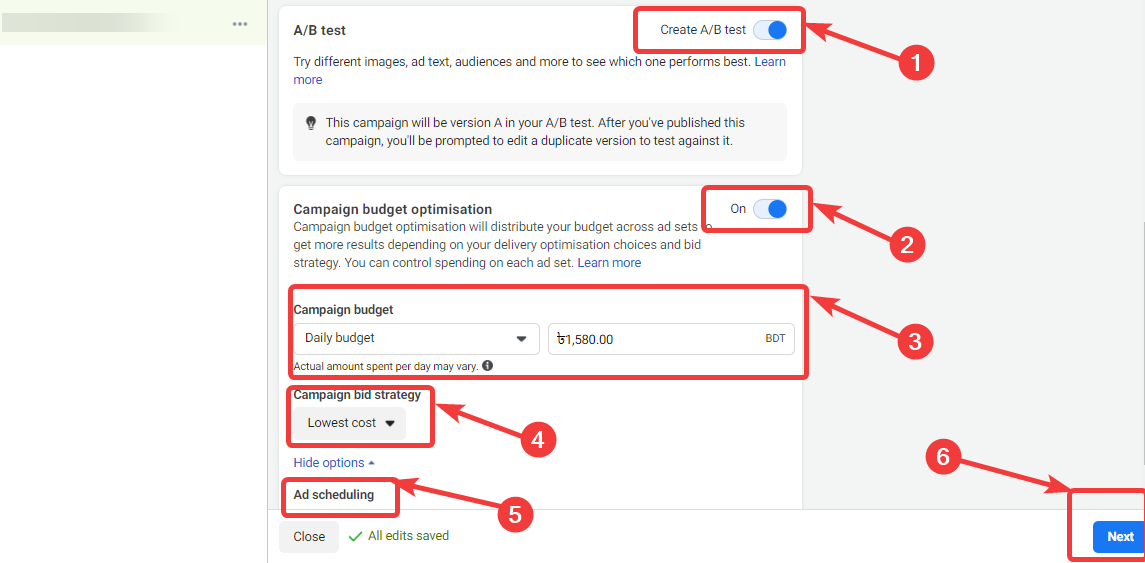
Paso 6: establecer el nombre del conjunto de anuncios
Ahora es el momento de establecer el nombre del complemento, el lugar al que desea atraer tráfico y la configuración de optimización y entrega.
- Nombre del conjunto de anuncios: Dale un nombre a tu conjunto de anuncios. También puede crear un nombre de conjunto de anuncios personalizado utilizando información existente como ID de campaña, nombre de campaña y objetivo de campaña.
- Tráfico: Elija dónde aterrizará su tráfico. Puedes elegir entre Sitio web, aplicación, Messenger o Whatsapp.
- Creatividad dinámica: Puedes activar esta opción para permitir que Facebook cree diferentes combinaciones de anuncios para tu audiencia.
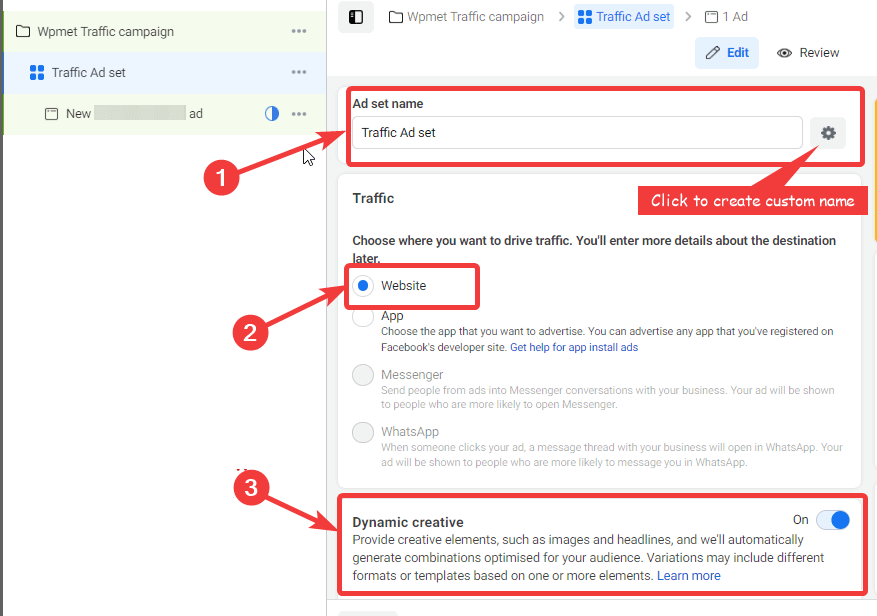
⚡⚡ También puedes leer Cómo agregar un contador social en un sitio de WordPress
Paso 7: Configurar el presupuesto y la programación para el conjunto de anuncios
En esta sección, puede establecer el presupuesto para su conjunto de anuncios y también la duración durante la cual desea que se publique este conjunto de anuncios. Puede configurar las siguientes opciones:
- Fecha de inicio: Establezca una fecha de inicio a partir de la cual desea que se publique su conjunto de anuncios. La fecha no puede ser en el pasado.
- Fin: Aunque esta opción es opcional, te recomendaría que establezcas la fecha de finalización.
- Establecer límite de inversión publicitaria: Aquí puede establecer el presupuesto diario mínimo y máximo para este conjunto de anuncios.
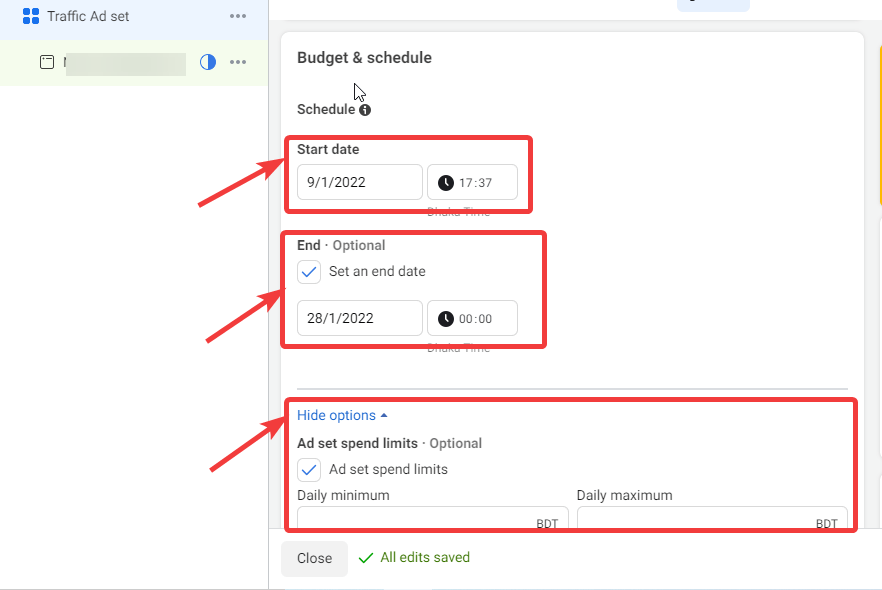
Paso 8: configurar la audiencia para el conjunto de anuncios de Facebook
Ahora es el momento de crear o configurar una audiencia para su conjunto de anuncios de Facebook. Obtienes diferentes opciones para filtrar tu audiencia, como
- Ubicación: Aquí podrás elegir la ubicación en la que deseas mostrar tu anuncio. Puede elegir las personas que viven actualmente en esta ubicación o que estuvieron recientemente en esta ubicación, o que viajaron a esta ubicación según el tipo de audiencia a la que desea dirigirse.
- Edad: Elija el grupo de edad para su audiencia.
- Género: Puede elegir hombre, mujer o todos según el público al que desee dirigirse.
- Orientación detallada: en la orientación detallada, puede filtrar su audiencia según sus intereses, datos demográficos y comportamientos. Haga clic en la opción Explorar para elegir una audiencia según sus intereses, datos demográficos y comportamientos. También puede hacer clic en sugerencias para dirigirse a la audiencia que esté interesada en campos similares.
🛎️ Nota: También puede optar por excluir o limitar aún más su audiencia según sus intereses.
- Idioma: Puedes dejar la opción tal como está por ahora.
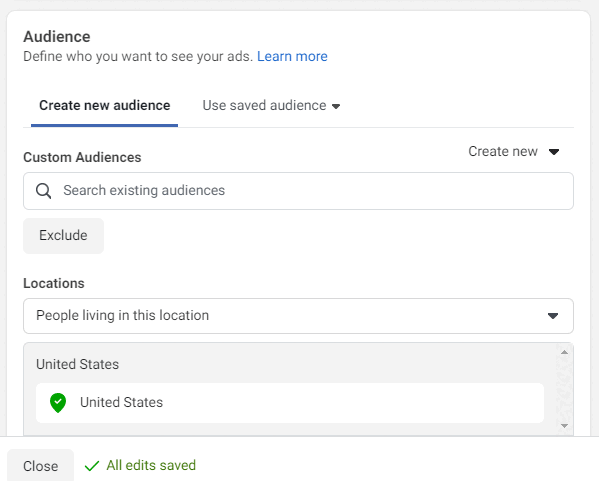
Para guardar, haga clic en Guardar esta audiencia.
¿Tienes curiosidad por saber la diferencia entre dos de los comercios electrónicos más populares, WooCommerce y OpenCart? Si es así, haga clic en aquí.
Paso 9: configurar la ubicación de los anuncios para el conjunto de anuncios de Facebook
Ahora que ha seleccionado su audiencia, es hora de pasar a la siguiente opción y elegir cuáles son las plataformas en las que desea que se publiquen sus anuncios de Facebook y cuáles son las ubicaciones en las que desea que se muestren sus anuncios de Facebook. Tienes las siguientes opciones para elegir:
Colocaciones: Aquí obtendrá dos opciones; Ubicaciones automáticas y ubicaciones manuales. Si elige ubicaciones automáticas, Facebook optimizará la plataforma y la ubicación en función de su negocio, presupuesto, audiencia y objetivo.
Si usted elegir colocación manual entonces te saldrá la siguiente opción:
Dispositivos: Puede elegir Móvil, Escritorio o todos los dispositivos.
Plataformas: Las plataformas en las que puede anunciarse mediante anuncios de Facebook incluyen Facebook, Instagram, Audience Network y Messenger. Puede elegirlos todos según sus necesidades.
Colocaciones: Todas las plataformas muestran anuncios en varios lugares y usted puede elegir la ubicación donde desea mostrar sus anuncios. Las opciones son Feeds, Historias, Reels, In-stream, Superposición de carretes, Búsqueda, Búsqueda en artículo y Aplicaciones y sitios.
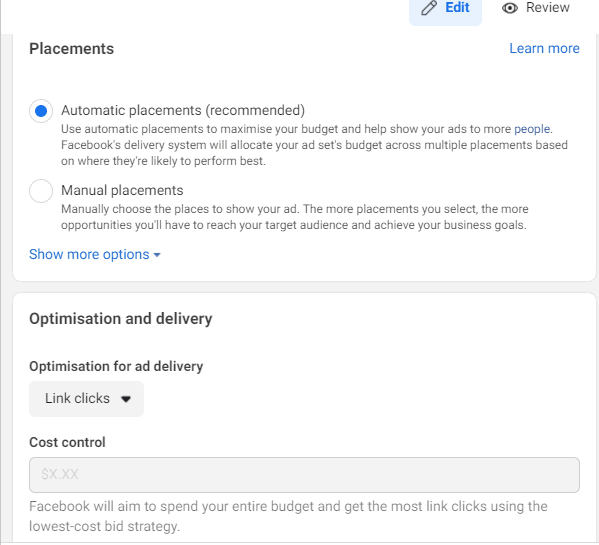
Paso 10: Personalice la opción de optimización y entrega
Desplácese hacia abajo para personalizar la siguiente opción
- Optimización para la entrega de anuncios: Aquí debe elegir cómo desea que se optimicen sus anuncios, por ejemplo, para obtener haga clic en los enlaces, obtener más vistas en la página de destino, aumenta el impresión, o diariamente alcance único.
- Control de costos: Aquí puede configurar para optimizar su gasto en anuncios. Sin embargo, esta opción no está disponible si elige la oferta más baja.
- Cuando se le cobra: Por ahora, elija impresión, la opción solo estará disponible después de gastar una cierta cantidad en sus anuncios de Facebook.
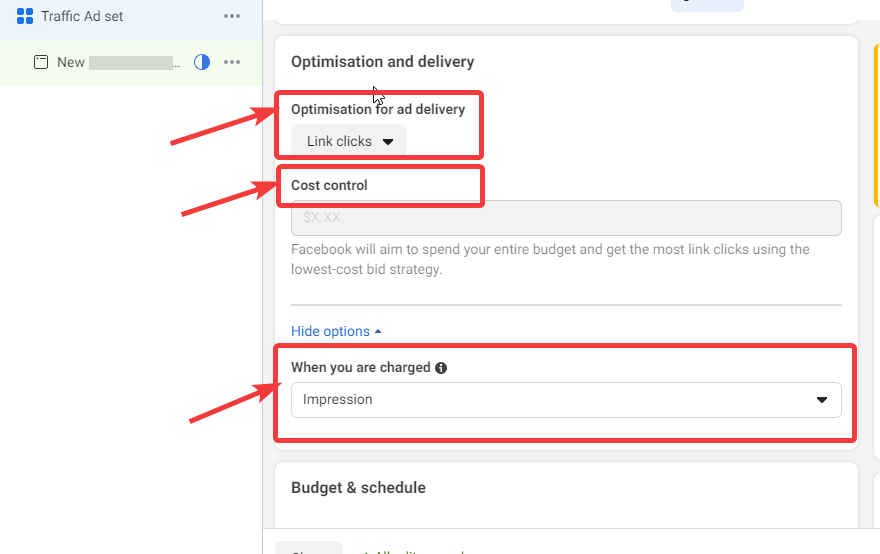
Paso 11: configurar el nombre y la identidad del anuncio
Finalmente, hemos llegado a los últimos pasos para configurar una campaña de anuncios de Facebook, que consiste en crear los anuncios que desea publicar para la audiencia que seleccionó para su conjunto de anuncios de Facebook.
- Nombre del anuncio: Asigne un nombre al anuncio según su elección.
- Identidad: Elija la página de Facebook para la que desea ejecutar la campaña y mostrar anuncios.
- Cuenta de Instagram: Puedes conectar tu cuenta de Instagram aquí.
🛎️ Nota: Active la opción Vista previa de anuncios para ver una vista previa en vivo mientras crea sus anuncios.
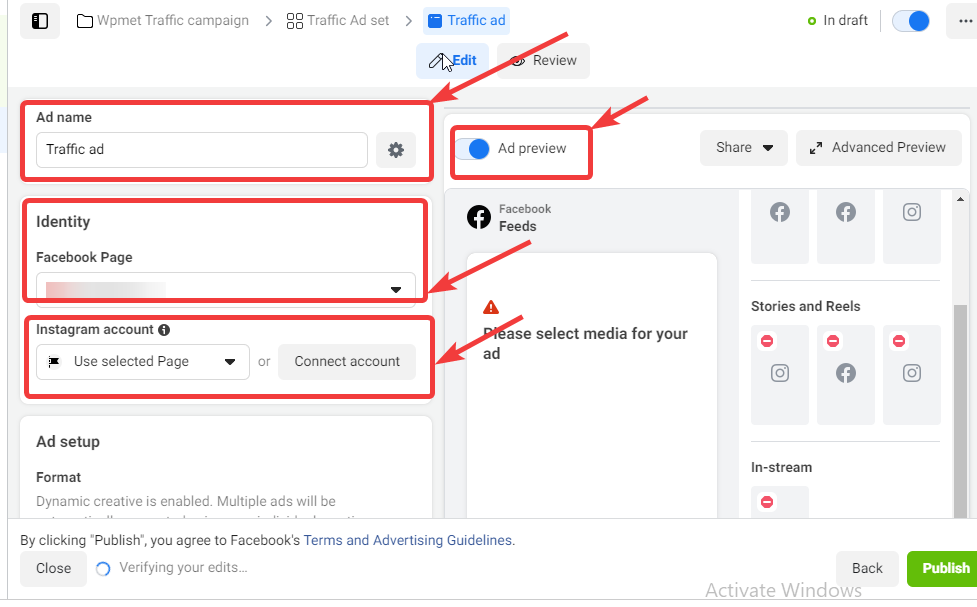
Paso 11: elija la configuración de anuncios y la creatividad de los anuncios y publíquelos
Ahora es el momento de elegir el tipo de anuncios y creatividad de anuncios para sus anuncios de Facebook.
Configuración de anuncios: Puede elegir una publicación existente, una maqueta del centro creativo o crear una opción de publicación para su anuncio. Para este blog, elegiré Crear anuncio.
Para Crear anuncio, obtienes tres formatos de anuncios:
- Formatos:
- Imagen única o vídeo: Aquí puede agregar una imagen o video a sus anuncios de Facebook.
- Carrusel: Con esta opción, puede agregar varias imágenes o videos desplazables.
- Recopilación: Puede mostrar una colección de elementos que mostrarán un anuncio en pantalla completa a los usuarios.
- Experiencia móvil en pantalla completa: Si desea garantizar una experiencia móvil en pantalla completa, marque la opción Agregar una experiencia instantánea. Una vez que lo marques, aparecerá otro menú desplegable para elegir un tipo de experiencia. Las opciones son Adquisición de Clientes, Venta de Historias, Vender Productos (Sin catálogo), etc.
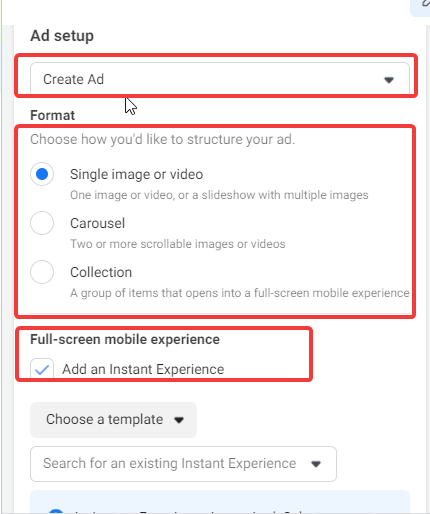
Creatividad publicitaria:
Una vez que elija el formato de su anuncio, deberá agregar las creatividades para sus anuncios de Facebook. Como parte de la creatividad del anuncio, debe proporcionar la siguiente información
- Medios de comunicación: Aquí puedes subir las imágenes y vídeos.
- Texto principal: Añade texto principal. Puede agregar hasta 6 opciones de texto principales/
- Titular: Esto es opcional, pero es una buena idea utilizar titulares en sus anuncios.
Finalmente, haga clic en publicar para publicar su campaña.
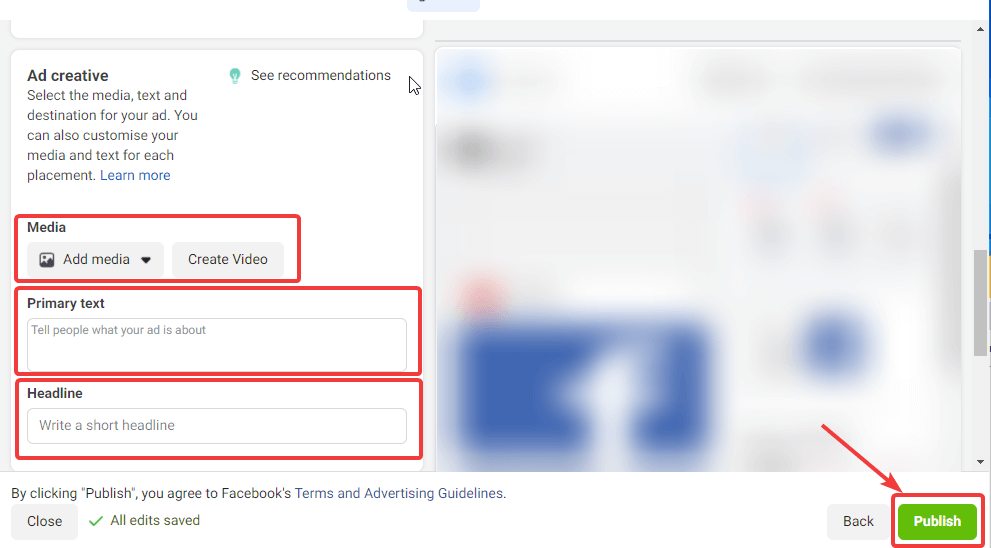
⚡⚡ WooCommerce es una gran plataforma para iniciar su negocio en línea.consulte nuestro blog sobre Cómo configurar WooCommerce en WordPress
Ultimas palabras
Ahora ya sabes cómo divertir una campaña de anuncios en Facebook. Los anuncios de Facebook son las herramientas pagas más importantes que puede utilizar para mejorar el rendimiento de su negocio. Por lo tanto, asegúrese de elegir un objetivo adecuado y una audiencia limitada para anunciar los servicios de su producto y obtener los máximos resultados.



Deja una respuesta